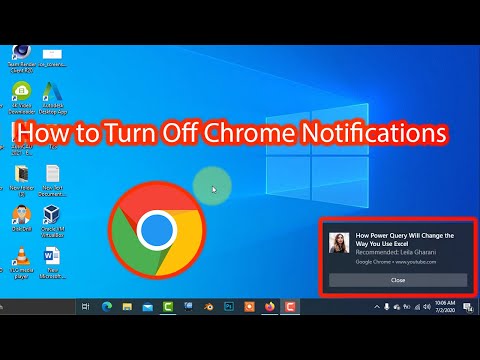Tento wikiHow vás naučí počítat počet hashtagů v tweetu a také zjistit počet tweetů pomocí konkrétního hashtagu, když používáte počítač.
Kroky
Metoda 1 ze 2: Počítání hashtagů do tweetu

Krok 1. Přihlaste se na https://twitter.com ve webovém prohlížeči
K přístupu na Twitter ve svém počítači můžete použít jakýkoli webový prohlížeč ve svém počítači, včetně Safari, Edge a Chrome.

Krok 2. Klikněte na tweet s hashtagy, které chcete počítat
Tím se tweet otevře ve vlastním okně mimo kanál.

Krok 3. Zvýrazněte text v tweetu
Chcete -li to provést, klikněte myší na první slovo v tweetu a poté táhněte myší, dokud nebude zvýrazněn celý tweet (včetně hashtagů).

Krok 4. Klepněte pravým tlačítkem na zvýrazněnou oblast a vyberte Kopírovat
Obsah tweetu je nyní uložen do vaší schránky.

Krok 5. Přejděte na stránku
Pokud to chcete, můžete to udělat ve stejném okně prohlížeče, ale pokud chcete ponechat Twitter otevřený, můžete otevřít nové okno nebo kartu.

Krok 6. Klikněte na Pro Twitter
Je to druhý odkaz pod záhlavím ″ Hashtag Counter ″.

Krok 7. Klepněte pravým tlačítkem na oblast psaní a vyberte Vložit
Oblast pro psaní je prázdné pole pod ″ Počitadlo hashtagů Twitteru. ″ Vybraný text se nyní zobrazí v poli.

Krok 8. Klikněte na Počítat
Je to pod oblastí pro psaní. Počet hashtagů ve tweetu se nyní zobrazuje vedle položky „Počítané hashtagy“.
Metoda 2 ze 2: Počítejte tweety do hashtagu

Krok 1. Ve webovém prohlížeči přejděte na stránku
Tento web vám umožňuje sledovat, v kolika tweetech se konkrétní hashtag zobrazuje.
- Můžete získat 7denní počet zdarma (až 2 000 tweetů), ale pokud potřebujete další podrobnosti, budete muset upgradovat na placený plán.
- Existují i jiné alternativní weby, které tweety počítají do hashtagů, ale všechny mají různá omezení pro uživatele zdarma.

Krok 2. Zadejte hashtag, který chcete sledovat
Zadejte jej do pole ve žlutém čtverci, které říká: „Vytvořte si bezplatnou analytickou zprávu z Twitteru.“Použijte formát #hashtag.

Krok 3. Klikněte na Vytvořit zprávu
Zobrazí se vyskakovací okno s žádostí o přihlášení k Twitteru.

Krok 4. Klikněte na Přihlásit se pomocí Twitteru
Tím se dostanete na obrazovku „Autorizovat Tweet Binder k použití vašeho účtu?“.
Pokud se vám zobrazí přihlašovací obrazovka, přihlaste se ke svému účtu Twitter, abyste se dostali na tuto obrazovku

Krok 5. Klikněte na Autorizovat aplikaci
To vás přesměruje na stránku Tweet Binder, která bude pracovat na sečtení počtu tweetů. Jakmile jsou tweety spočítány, indikátor průběhu zmizí.

Krok 6. Najděte počet tweetů vedle hashtag
Nachází se v levém horním rohu stránky. Počet tweetů, které se zde zobrazí, je množství tweetů obsahujících hashtag za posledních 7 dní.